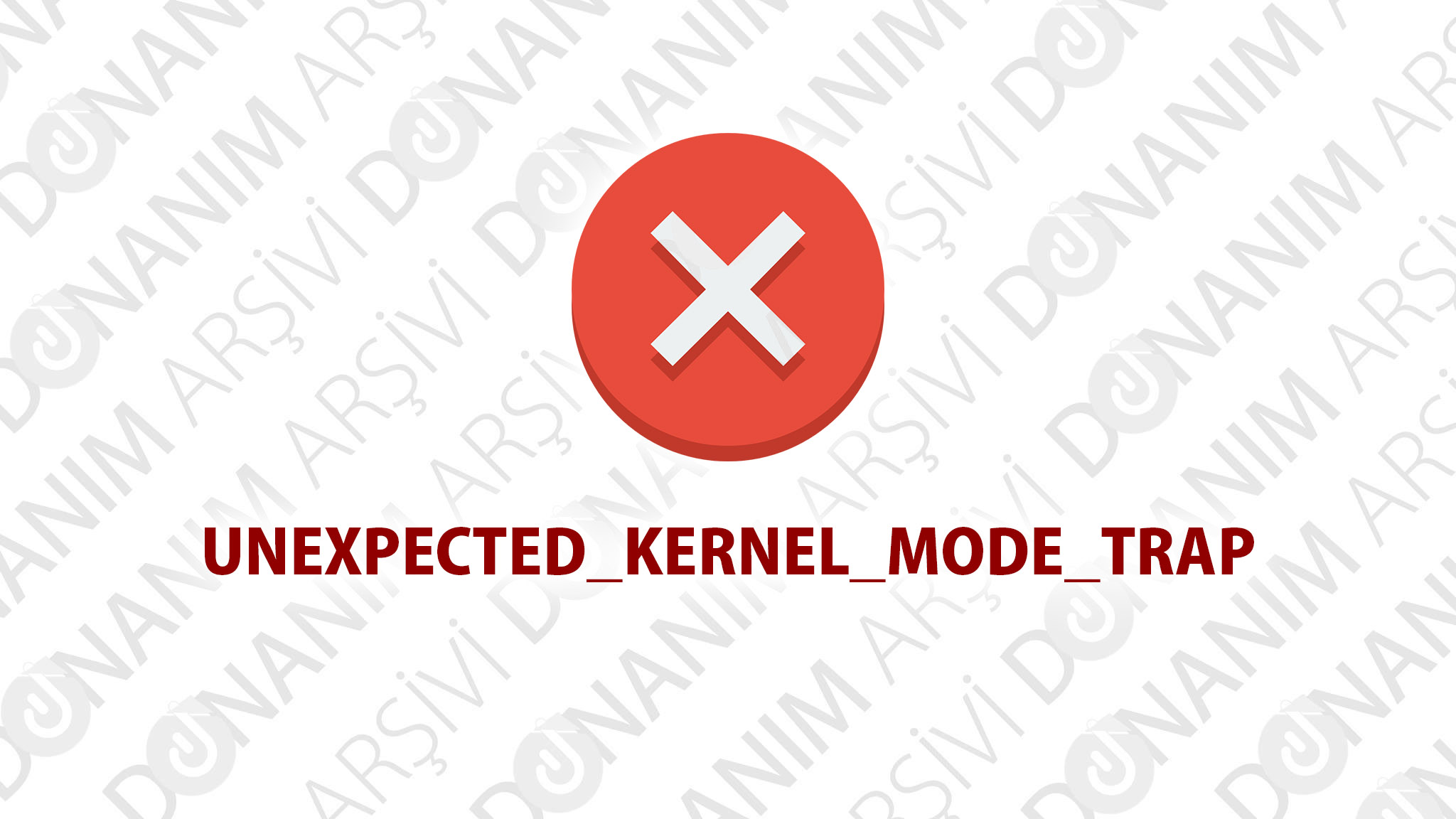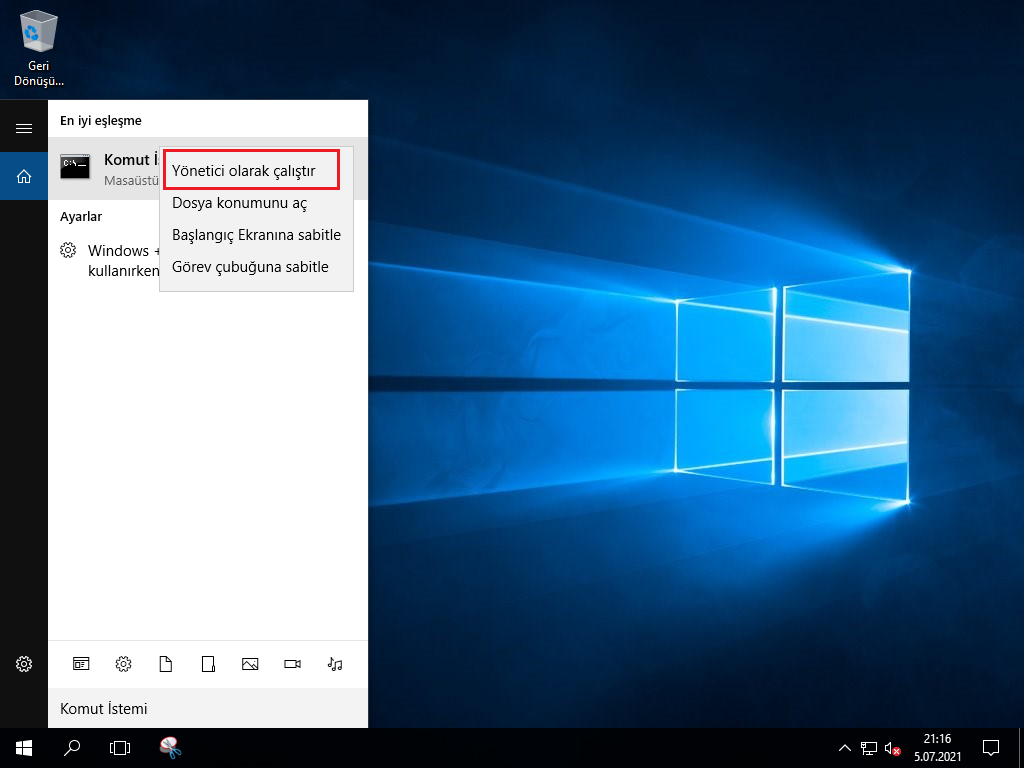Windows işletim sistemi kullanmayı tercih eden kullanıcılar bir çok farklı hata ile karşılaşabilmektedir. Bu hataların yazılımsal işlemlerin ardından çözümü olabilse de bazı hatalar tamamen donanımsal da olabilmektedir. Bu rehberimizde UNEXPECTED_KERNEL_MODE_TRAP Hatası Nedir ve Nasıl Çözülür? sorusunun yanıtını sizler için düzenledik.
Özellikle Windows 8, Windows 8.1 ve üstü işletim sistemi sürümlerini tercih eden kullanıcıların karşılaştığı bu hata içerisinde çekirdek ile ilgili bir sorun oluştuğunu belirttiği için Windows kullanıcılarını oldukça korkutmaktadır. Ancak yapılacak bazı standart işlemlerin ve yazılımsal düzenlemelerin ardından sorun çözülebilmektedir.
İçindekiler
UNEXPECTED_KERNEL_MODE_TRAP Hatası Nedir?
Windows 8.1, Windows 7 Service Pack 1 (SP1) ve Server 2012 R2 çalıştıran bir bilgisayar, UNEXPECTED_KERNEL_MODE_TRAP Hatası ile karşılaşabilir. Bu hata, genellikle çekirdek modunda meydana gelen iki durum tarafından oluşmaktadır. Birincisi, CPU, çekirdeğin yapamayacağı bir işlemin göndermesi veya oluşan bir hatanın sistem tarafından çözülememesidir. . En yaygın neden ise, hatalı veya uyumsuz bellek nedeniyle oluşan bir donanım arızasıdır. Bilgisayarınızda yüklü olan ve bir hataya neden olabilecek hatalı yazılımların olduğu durumlar da olabilir. Hata kodu Windows 8’den önce ortaya çıkmış olsa da Windows 8’den itibaren UNEXPECTED_KERNEL_MODE_TRAP Hatası olarak adlandırılmıştır.
UNEXPECTED_KERNEL_MODE_TRAP Hatası Nasıl Çözülür?
Bu hatanın oluşmasının birkaç nedeni vardır. Bu hatayı görmenizin en yaygın nedeni ise, rastgele okuma/yazma hataları veren hatalı bir RAM modülünüz olmasıdır. Eğer karşılaşılan hatanın RAM’den kaynaklı olduğu tespit edilirse, sisteminizi taramanız ve hatalı RAM modülünü değiştirmeniz gerekecektir. Sorunun başka bir nedeni bozuk veya güncel olmayan bir sürücü olabilir. Bazen bir veya daha fazla aygıt sürücüsü yanlış yapılandırılmış, bozuk veya güncelliğini yitirmiş olabilir. Bunu, Windows güncelleştirilmeleri tamamlandıktan sonra veya yeni bir sistemden eski bir sisteme düşürürseniz, özellikle de Windows’un daha eski bir sürümünü kullanıyorsanız fark edebilirsiniz.
- Windows Güncelleştirmelerinin Tamamlanması
- Gerekli Sürücülerin Güncellenmesi
- Gerekli Sürücülerin Kaldırılarak Yeniden Kurulması
- SFC Taraması Yapılması
- Antivirüs Programının Kapatılması
- Dosyaların Onarımının Yapılması
- Gereksiz Olduğu Düşünülen Veya Bilinmeyen Servislerin Devre Dışı Bırakılması
Windows Güncelleştirmelerinin Tamamlanması
Microsoft işletim sistemi kullanıcılarının daha rahat bir şekilde işlemlerini sürdürebilmesi için belirli aralıklar ile işletim sistemlerine güncelleştirmeler göndermektedir. Güncelleştirmelerin kapatıldığı ve uzun süre güncelleştirme alınmadığı durumlarda yüklenmek istenen programın güncel olmayan Windows sürümü ile uyumlu olmaması UNEXPECTED_KERNEL_MODE_TRAP Hatası alınmasına yol açabilir. Ufak bir kaç adımla güncelleştirmeler gerçekleştirilmelidir. Güncelleştirmelerin tamamlanmasının ardından bilgisayarın yeniden başlatılması gerekmektedir.
1. Adım : Sol altta bulunan Başlat menüsünün arama sekmesine Ayarlar yazılarak veya klavyede Windows ve I tuşlarına aynı anda basılarak Ayarlar uygulaması açılır.

2. Adım : Ayarlar uygulamasında Güncelleştirme ve Güvenlik menüsü bulunarak tıklanır.

3. Adım : Açılan Güncelleştirme ve Güvenlik penceresinde sol menüden Windows Update butonuna basılır.
4. Adım : Windows Güncelleştirmeleri penceresinde Güncelleştirmeleri denetle butonuna basılır.
5. Adım : Windows güncelleştirmelerin denetlenmesinin ardından yüklenecek olan güncelleştirmelerin bir listesini gösterecektir. En altta bulunan Güncelleştir butonuna basılır ve yüklenmesi beklenir. Bu aşamada bilgisayarınız yeniden başlatmayı uygun görmediği sürece yeniden başlatma işlemi gerçekleştirilmemelidir.
Gerekli Sürücülerin Güncellenmesi
Adım 1 : Masaüstünde sol altta bulunan Başlat menüsündeki arama sekmesine Aygıt Yöneticisi yazılarak veya klavyede Windows ve R tuşlarına aynı anda basılarak açılan Çalıştır ekranın Aç kısmına devmgmt.msc yazılıp Tamam butonuna tıklanarak Aygıt Yöneticisi açılır.

Adım 2 : Açılan Aygıt Yöneticisi penceresinde Gerekli sürücülerin sekmesi genişletilir.
Adım 3 : Sürücünün üstüne sağ tıklanarak Sürücüyü güncelleştir butonuna basılır.
Adım 4 : Açılan Sürücü Güncelleştirme penceresinde Sürücüyü Otomatik Olarak Ara sekmesine tıklanarak sürücü güncelleştirme işlemi başlatılır.
Bu işlemlerin tamamlanmasının ardından sürücü güncellenecektir. Eğer daha önce hiç güncelleştirme gerçekleştirilmediyse artık işletim sistemi ile donanımlar doğru bir şekilde iletişime geçemeyeceğinden UNEXPECTED_KERNEL_MODE_TRAP Hatası ile karşılaşılabilir. Eğer bu yöntem ile sorun çözülmezse sonraki çözüm adımları uygulanmalıdır.
Gerekli Sürücülerin Kaldırılarak Yeniden Kurulması
Adım 1 : Masaüstünde sol altta bulunan Başlat menüsündeki arama sekmesine Aygıt Yöneticisi yazılarak veya klavyede Windows ve R tuşlarına aynı anda basılarak açılan Çalıştır ekranın Aç kısmına devmgmt.msc yazılıp Tamam butonuna tıklanarak Aygıt Yöneticisi açılır.

Adım 2 : Açılan Aygıt Yöneticisi penceresinde Gerekli sürücülerin sekmesi genişletilir.
Adım 3 : Sürücünün üstüne sağ tıklanarak Cihazı kaldır butonuna basılır.
Adım 4 : Üreticinin resmi sitesinden ilgili sürücü indirilir.
Adım 5 : Sürücünün kurulumu doğru bir şekilde gerçekleştirildikten sonra bilgisayar yeniden başlatılır.
SFC Taraması Yapılması
1. Adım : Başlat menüsü Komut İstemi yazarak Komut İstemi‘ne tıklanır ve Yönetici Olarak Çalıştır butonuna tıklanır.
2. Adım : Açılan Komut istemi ekranına sfc /scannow komutunu yazarak Enter‘a tıklanır ve işlemlerin tamamlanmasını beklenir. Bu komutun çalıştığı süre boyunca bilgisayarda başka bir işlem yapılması, bilgisayarın kapatılması ve yeniden başlatılması tavsiye edilmez.
3. Adım : İşlemler tamamlandıktan sonra bilgisayar yeniden başlatılır.

Antivirüs Programının Kapatılması
Bazı antivirüs programları zararlı gördüğü programların çalışmasını engelleyebilir veya bu programların gerekli dosyalara erişmesini engelleyebilir. Hemen hemen her antivirüs programında geçici olarak devre dışı bırakma özelliği mevcuttur. Antivirüs programı geçici olarak devre dışı bırakıldıktan sonra programın tekrar çalıştırılması UNEXPECTED_KERNEL_MODE_TRAP Hatasının önüne geçecektir. Eğer çok daha güçlü bir antivirüs programı kullanılıyorsa antivirüs programı kaldırılarak bilgisayar yeniden başlatılır ve tekrar programın çalıştırılması denenir.
1. Adım : Klavyede Windows tuşuna basılarak veya masaüstünde sol altta bulunan arama butonuna tıklanarak Denetim Masası yazılır ve üzerine tıklanarak Denetim Masası açılır.
2. Adım : Denetim Masasında Program Ekle / Kaldır’a tıklanır.
3. Adım : Açılan Program Ekle / Kaldır penceresinde antivirüs programı seçilerek sağ tıklanır ve Kaldır butonuna tıklanır.
Dosyaların Onarımının Yapılması
Dosyaların onarılması genellikle zor ve korkutucu olarak görülse de aslında Microsoft işletim sistemlerindeki komutlar ile bu desteği Windows kullanıcılarına sunmaktadır. UNEXPECTED_KERNEL_MODE_TRAP Hatası da bu komutlar yardımı ile çözülebilmektedir. Hataya sebep olan dosyalar onarılacaktır. Bu komutların çalıştırılmasının ardından bilgisayar dosyaların okunabilmesi için yeniden başlatılmalıdır.
1. Adım : Başlat menüsü Komut İstemi yazarak Komut İstemi’ne tıklanır ve Yönetici Olarak Çalıştır butonuna tıklanır.

2. Adım : Komut İstemi ekranında DISM.exe /Online /Cleanup-image /Restorehealth yazılarak Enter’a basılır.

3. Adım : sfc /scannow komutu girilir ve Enter’a basılır.
Gereksiz Olduğu Düşünülen Veya Bilinmeyen Servislerin Devre Dışı Bırakılması
Bilgisayarda fazlalık olarak çalışan bazı başlangıç işlemleri de bu hata ile karşılaşılmasına sebep olabilmektedir. Anlatılan diğer adımlar ile UNEXPECTED_KERNEL_MODE_TRAP Hatası çözülememiş ise bu adımda yapılacak adımlardan ise yeniden bir işletim sistemi kurulumu yapılması hataya daha kalıcı bir çözüm olacaktır. Windows 10’a nasıl format atılır? sorusunun cevabı daha önceki rehberlerimizde bulunmaktadır. Ancak yeniden işletim sistemi kuracak bir vaktiniz bulunmuyorsa bu adımdaki işlemleri uygulayarak sorunu çözüme ulaştırabilirsiniz.
1. Adım : Başlat menüsündeki arama sekmesine Sistem Ayarları yazılarak Sistem Ayarları açılır.
2. Adım : Açılan pencerede Hizmetler sekmesine tıklanır ve alt tarafta bulunan “Tüm Microsoft hizmetlerini gizle” kısmı tiklenir.
3. Adım : İstenmeyen, gereksiz olan uygulamaların işaretleri kaldırılarak Tamam‘a tıklanır.
Anlatılan tüm çözümlere ek olarak daha önce yayınlanmış rehberlerden Windows 10’da RAM Temizleme Nasıl Yapılır? ve Windows Temiz Önyükleme Nedir, Nasıl Yapılır? rehberleri incelenerek bu işlemler de uygulanabilir.
Tüm Windows kullanıcılarının zaman zaman karşılaştığı UNEXPECTED_KERNEL_MODE_TRAP Hatası Nedir ve Nasıl Çözülür? sorunun cevabını sizlerle paylaştık. Sorunla ilgili daha fazla sorunuz veya yorumunuz varsa sitemizden bizimle paylaşabilirsiniz.